आप MyFitnessPal को कैसे रीसेट कर सकते हैं
अनेक वस्तुओं का संग्रह / / April 05, 2023
स्मार्टफोन के लिए एक ऐप और MyFitnessPal नाम की एक वेबसाइट डाइट और फिजिकल एक्टिविटी का रिकॉर्ड रखती है। फिटनेस और पोषण लक्ष्यों के पालन को बढ़ावा देने के लिए, ऐप में गेमिंग के पहलुओं को शामिल किया गया है। उपयोगकर्ता या तो ऐप के विशाल पहले से मौजूद डेटाबेस में पोषक तत्वों की मैन्युअल रूप से खोज कर सकते हैं या उनके सेवन पर नज़र रखने के लिए विभिन्न खाद्य उत्पादों के बारकोड को स्कैन कर सकते हैं। MyFitnessPal के माध्यम से 14 मिलियन विभिन्न खाद्य पदार्थ उपलब्ध हैं, जो कैलोरी और गतिविधि पर नज़र रखने के लिए मेट्रिक्स भी प्रदान करता है। सहज भोजन ने सनक आहार को बदल दिया है क्योंकि यह भोजन के प्रति शरीर-सकारात्मक, आवश्यकता-आधारित, अच्छा महसूस करने वाले दृष्टिकोण को प्रोत्साहित करता है। हम में से कई लोग इस अभ्यास को MyFitnessPal जैसे फिटनेस ट्रैकर्स के साथ जोड़ते हैं ताकि हमारे स्वास्थ्य के बारे में समग्र दृष्टिकोण प्राप्त किया जा सके। हालाँकि, यदि आहार पैटर्न में परिवर्तन होता है, तो ऐप डेटा को रीसेट करना आवश्यक हो सकता है। इसलिए, यदि आप उसी के बारे में सुझाव ढूंढ रहे हैं, तो हम आपके लिए एक उपयोगी मार्गदर्शिका ला रहे हैं जो आपको MyFitnessPal को रीसेट करने और MyFitnessPal से सभी प्रविष्टियों को हटाने का तरीका सिखाएगी। इसके अलावा, आप MyFitnessPal पर अपने भोजन के इतिहास को रीसेट करने और MyFitnessPal पर अपने लक्ष्यों को रीसेट करने का तरीका भी सीखेंगे।

विषयसूची
- आप MyFitnessPal को कैसे रीसेट कर सकते हैं
- क्या MyFitnessPal सटीक है?
- क्या MyFitnessPal व्यायाम के लिए खाता है?
- आप MyFitnessPal से सभी प्रविष्टियां कैसे हटाते हैं?
- क्या आप MyFitnessPal अकाउंट डिलीट कर सकते हैं?
- क्या आप MyFitnessPal पर फिर से शुरुआत कर सकते हैं?
- आप MyFitnessPal को कैसे रीसेट कर सकते हैं?
- आप MyFitnessPal पर अपने भोजन के इतिहास को कैसे रीसेट करते हैं?
- आप MyFitnessPal काउंटर को कैसे रीसेट करते हैं?
- आप MyFitnessPal पर अपने लक्ष्यों को कैसे रीसेट करते हैं?
- आप MyFitnessPal पर अपनी प्रारंभ तिथि कैसे रीसेट करते हैं?
आप MyFitnessPal को कैसे रीसेट कर सकते हैं
आप MyFitnessPal के साथ अपने खाते में लॉग इन किए गए डेटा को मिटा नहीं सकते क्योंकि इसमें डेटा रीसेट विकल्प का अभाव है। MyFitnessPal पर, यदि आप नए उद्देश्य बनाना चाहते हैं तो आपके पास रीसेट के अलावा दो और विकल्प हैं। आपकी हाल की प्रगति पर नज़र रखने के लिए आपके पास दो विकल्प हैं: या तो अपने खाते को निष्क्रिय करें और अपने नवीनतम व्यक्तिगत विवरण और फिटनेस उद्देश्यों को शामिल करने के लिए अपनी प्रोफ़ाइल को शुरू करें या अपडेट करें। MyFitnessPal को रीसेट करने और MyFitnessPal से सभी प्रविष्टियों को हटाने का तरीका इस लेख में आगे जानेंगे। इसके बारे में विस्तार से जानने के लिए पढ़ते रहें।
क्या MyFitnessPal सटीक है?
आपके भौतिक विवरण और आहार लक्ष्यों के आधार पर, MyFitnessPal काफी सटीक हो सकता है। MyFitnessPal का आहार विश्लेषण कुल कैलोरी खपत, मैक्रोन्यूट्रिएंट्स, चीनी और फाइबर सामग्री का निर्धारण करने के लिए सटीक और प्रभावी है। हालांकि, यह कोलेस्ट्रॉल और नमक का सेवन निर्धारित करने में अप्रभावी है।
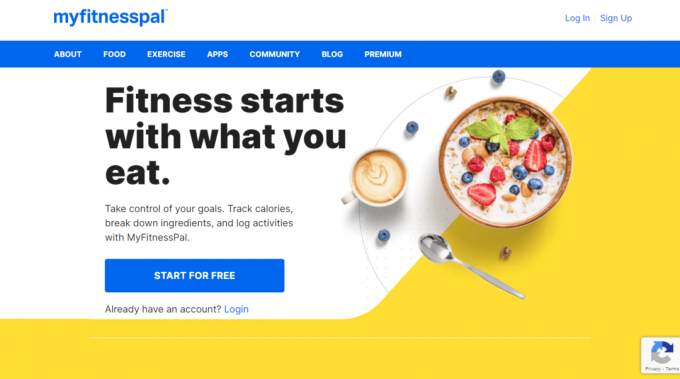
क्या MyFitnessPal व्यायाम के लिए खाता है?
हाँ, MyFitnessPal व्यायाम के लिए खाता है। आपको अपने भोजन और गतिविधि को इसमें रिकॉर्ड करना होगा भोजन और व्यायाम डायरी जैसा कि आप दिन में भोजन और व्यायाम करते हैं। MyFitnessPal यह निर्धारित करेगा कि आपने एक दिन में अब तक कितनी कैलोरी खाई है और व्यायाम करके कितनी कैलोरी बर्न की है। यह आपको यह भी बताएगा कि आपके पास खाने के लिए कितनी कैलोरी बची है।
आप MyFitnessPal से सभी प्रविष्टियां कैसे हटाते हैं?
यहाँ बताया गया है कि आप MyFitnessPal से प्रविष्टियाँ कैसे हटा सकते हैं:
विधि 1: MyFitnessPal वेबसाइट के माध्यम से
1. दौरा करना MyFitnessPal लॉग इन करें आपके ब्राउज़र पर पृष्ठ।
2. अपना भरें ईमेल पता और पासवर्ड को लॉग इन करें आपके खाते में।

3. अपनी भोजन डायरी तक पहुँचने के लिए, क्लिक करें खाना ऊपर से टैब।

4. अपनी डायरी से एक प्रविष्टि को हटाने के लिए, क्लिक करें माइनस रेड आइकन के पास वांछित प्रविष्टि.

यह भी पढ़ें: इंस्टाग्राम पर दोनों तरफ से मैसेज कैसे डिलीट करें
तरीका 2: MyFitnessPal मोबाइल ऐप के जरिए
1. लॉन्च करें MyFitnessPal आप पर ऐप एंड्रॉयड या आईओएस उपकरण।
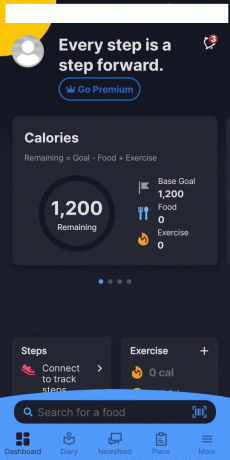
2. पर टैप करें डायरी नीचे पट्टी से टैब।

3. फिर, टैप करके रखें वांछित खाद्य पदार्थ प्रविष्टि.
4. पर थपथपाना प्रविष्टि हटाएं अपनी खाद्य प्रविष्टि को हटाने के लिए पॉप-अप से।

क्या आप MyFitnessPal अकाउंट डिलीट कर सकते हैं?
हाँ, आप MyFitnessPal अकाउंट को डिलीट कर सकते हैं। आपको नेविगेट करना होगा सेटिंग्स अनुभाग अपने MyFitnessPal खाते पर और इसका उपयोग करें खाता हटा दो खाते से छुटकारा पाने का विकल्प।
क्या आप MyFitnessPal पर फिर से शुरुआत कर सकते हैं?
नहीं, आप MyFitnessPal को रीसेट नहीं कर सकते लेकिन कर सकते हैं अपना विवरण अपडेट करें या अपना खाता हटाएं बजाय। आपकी आरंभिक तिथि, वजन और लक्ष्यों को रीसेट किया जा सकता है क्योंकि यही वह विकल्प है जिसकी सलाह दी जाती है। वैकल्पिक रूप से, आप अपने खाते को निष्क्रिय कर सकते हैं और फिर से शुरू कर सकते हैं, लेकिन ऐसा करने से आपकी सारी जानकारी नष्ट हो जाएगी और आपको एक नया उपयोगकर्ता नाम चुनने की आवश्यकता होगी।
आप MyFitnessPal को कैसे रीसेट कर सकते हैं?
सॉफ़्टवेयर के लिए डेटा रीसेट कार्यक्षमता अभी तक पहुँच योग्य नहीं है। वैकल्पिक रूप से, आप अपने खाते को निष्क्रिय कर सकते हैं और फिर से शुरू कर सकते हैं, लेकिन ऐसा करने से आपकी सारी जानकारी नष्ट हो जाएगी और आपको एक नया उपयोगकर्ता नाम चुनने के लिए बाध्य होना पड़ेगा। आसान विकल्प है अपना वजन, आहार लक्ष्य आदि को रीसेट करना. यहां है कि इसे कैसे करना है:
1. लॉग इन करें अपने लिए MyFitnessPal खाता आवश्यक साख के साथ।
2. पर क्लिक करें माय होम > सेटिंग्स.
3. पर क्लिक करें डाइट/फिटनेस प्रोफाइल अपडेट करें.

4. उसे दर्ज करें नया शुरुआती वजन और भार मकसद.
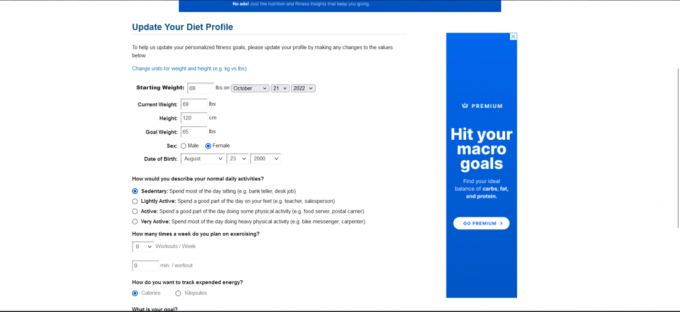
5. पर क्लिक करें प्रोफ़ाइल अपडेट करें पृष्ठ के अंत में विकल्प।

टिप्पणी: अपने आहार/लक्ष्य को बदलने या अपडेट करने की प्रक्रिया Android और iOS के लिए MyFitnessPal ऐप पर भी समान है।
यह भी पढ़ें: इंस्टाग्राम एक्सप्लोर पेज को कैसे रीसेट करें
आप MyFitnessPal पर अपने भोजन के इतिहास को कैसे रीसेट करते हैं?
MyFitnessPal पर अपना भोजन इतिहास रीसेट करने का कोई विशेष तरीका नहीं है। तुम कर सकते हो भोजन हटाएं और नया जोड़ेंलोगों या आप बस अपने भोजन को संपादित कर सकते हैं। यहां भोजन को संपादित करने का तरीका बताया गया है:
टिप्पणी: भोजन संपादित करना केवल MyFitnessPal ऐप पर उपलब्ध है, वेबसाइट पर नहीं।
1. खोलें MyFitnessPal आपके फोन पर ऐप।
2. पर टैप करें हैमबर्गर आइकन नीचे की पट्टी से।
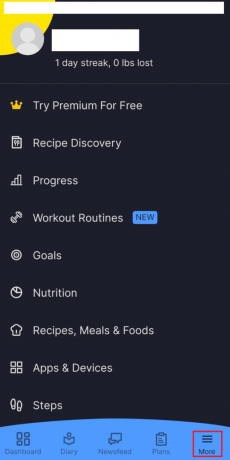
3. पर थपथपाना व्यंजनों, भोजन और खाद्य पदार्थ.

4. फिर, पर टैप करें भोजन टैब।

5. पर टैप करें वांछित भोजन आप बदलना चाहते हैं।

6. पर टैप करें तीन बिंदीदार चिह्न ऊपरी दाएं कोने से।

7. पर थपथपाना भोजन संपादित करें.

8. थपथपाएं प्लस आइकन > पेंसिल आइकन.
9. फिर, पर टैप करें कचरा आइकन ऊपर से चयन करने के बाद वांछित वस्तुएं आप छुटकारा पाना चाहते हैं।
10. पर थपथपाना बचाना.

यह भी पढ़ें: आप एक टाइल को कैसे रीसेट कर सकते हैं
आप MyFitnessPal काउंटर को कैसे रीसेट करते हैं?
MyFitnessPal में काउंटर एक आवश्यक प्रेरक टूल है। ऐप में अक्षमता या हर दिन लॉग इन की कमी के कारण यह गलत हो सकता है। सौभाग्य से, काउंटर को रीसेट करना आसान है। MyFitnessPal काउंटर को रीसेट करने का तरीका यहां दिया गया है:
टिप्पणी: सुनिश्चित करें कि आप आगे के चरणों का प्रयास करने से पहले अपने MyFitnessPal खाते में लॉग इन हैं।
1. पर नेविगेट करें MyFitnessPal लॉगिन काउंटर रीसेट अनुरोध पृष्ठ।
2. उसे दर्ज करें वांछित दिनों की संख्या आपको लगता है कि सही है।
3. पर क्लिक करें जमा करना काउंटर को तुरंत रीसेट करने के लिए।

टिप्पणी: यदि आप प्रतिदिन कम से कम एक बार वेबसाइट या ऐप में लॉग इन नहीं करते हैं, तो काउंटर रीसेट हो जाएगा। जब आप ऐप में लॉग इन करते हैं, तो लॉगिन मान्य होने के लिए एक सक्रिय इंटरनेट कनेक्शन होना चाहिए।
आप MyFitnessPal पर अपने लक्ष्यों को कैसे रीसेट करते हैं?
MyFitnessPal पर लक्ष्यों को रीसेट करना आसान है नए लक्ष्यों को बदलना या अद्यतन करना वेबसाइट या ऐप के माध्यम से आपके खाते में। लक्ष्यों को अपडेट करने की प्रक्रिया वजन बदलने की प्रक्रिया के समान है जैसा कि ऊपर बताया गया है। MyFitnessPal पर लक्ष्यों को बदलने या अपडेट करने का तरीका यहां दिया गया है:
1. दौरा करना MyFitnessPal खाता आपके ब्राउज़र पर।
2. पर क्लिक करें माय होम > सेटिंग्स > डाइट/फिटनेस प्रोफाइल अपडेट करें.
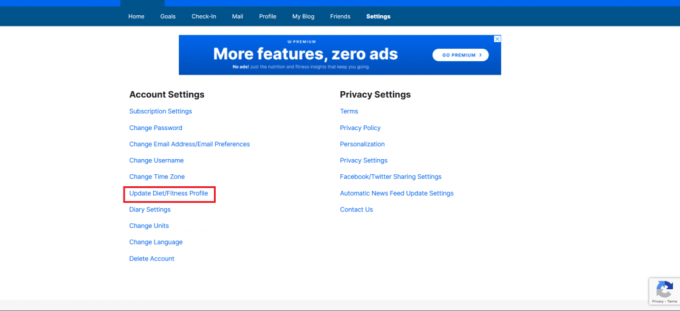
3. का चयन करें वांछित लक्ष्य वजन से आपका क्या हैलक्ष्य? मैदान।
4. फिर, पर क्लिक करें प्रोफ़ाइल अपडेट करें अपना नया लक्ष्य निर्धारित करने के लिए।
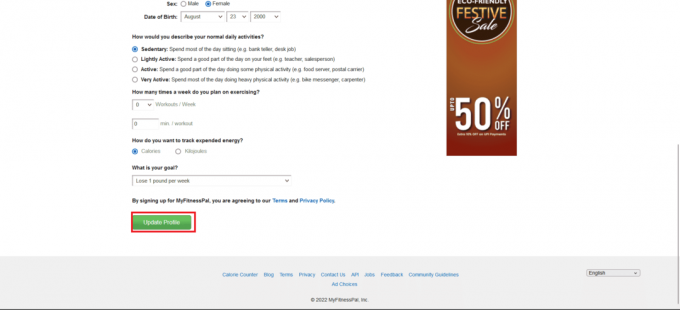
यह भी पढ़ें: Android के लिए 10 सर्वश्रेष्ठ फिटनेस और कसरत ऐप्स (2022)
आप MyFitnessPal पर अपनी प्रारंभ तिथि कैसे रीसेट करते हैं?
MyFitnessPal पर अपनी प्रारंभ तिथि रीसेट करना आसान है। प्रक्रिया आपके खाते में आहार/लक्ष्य को अपडेट करने के समान है। यहाँ MyFitnessPal पर अपनी आरंभ तिथि को रीसेट करने का तरीका बताया गया है:
1. अपने पर नेविगेट करें MyFitnessPal खाता और क्लिक करें माय होम > सेटिंग्स > डाइट/फिटनेस अपडेट करेंप्रोफ़ाइल.
2. ठीक शुरुआती वजन दिए गए की मदद से दिनांक ड्रॉप-डाउन फ़ील्ड.

3. पर क्लिक करें प्रोफ़ाइल अपडेट करें.
अनुशंसित:
- टिंडर लॉगिन उपयोगकर्ता नाम और पासवर्ड कैसे खोजें
- जीमेल में डिलीट हुए ड्राफ्ट को कैसे रिस्टोर करें
- अपना इंस्टाग्राम अकाउंट कैसे रीसेट करें
- फिटनेस और वर्कआउट के लिए शीर्ष 5 सर्वश्रेष्ठ कोडी ऐड-ऑन
हम आशा करते हैं कि आपने सीखा कि कैसे MyFitnessPal को रीसेट करें और MyFitnessPal पर अपने लक्ष्यों को रीसेट करें। नीचे टिप्पणी अनुभाग के माध्यम से अपने प्रश्नों और सुझावों के साथ हम तक पहुंचने में संकोच न करें। इसके अलावा, हमें बताएं कि आप आगे क्या सीखना चाहते हैं।

पीट मिशेल
पीट टेककल्ट में वरिष्ठ स्टाफ लेखक हैं। पीट सभी चीजों को तकनीक से प्यार करता है और दिल से एक उत्साही DIYer भी है। उनके पास इंटरनेट पर कैसे-करें, सुविधाएँ और प्रौद्योगिकी मार्गदर्शिकाएँ लिखने का एक दशक का अनुभव है।



